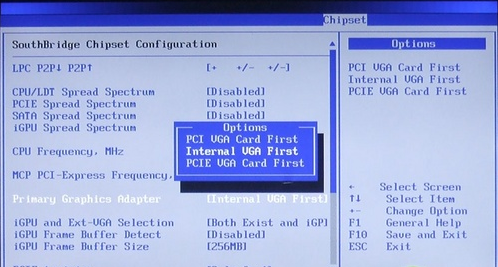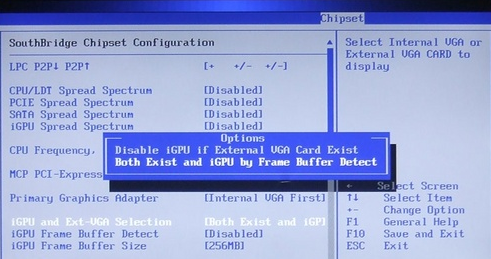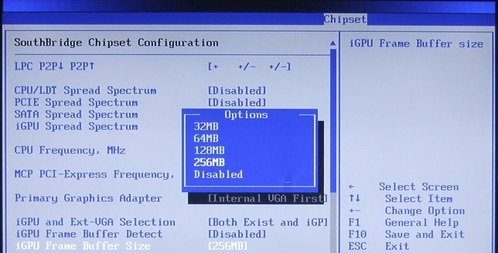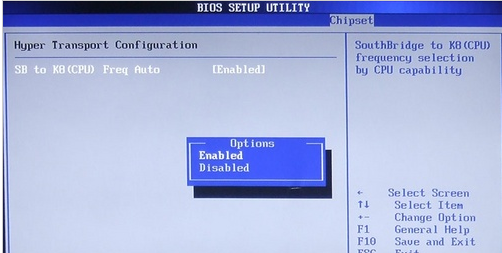GPU一般指图形处理器,并且Win10的GPU是拥有共享内存的,不过也有部分小伙伴担心共享内存会导致内存数变小影响电脑,在想要关闭共享内存的时候却不知道如何操作,那么下面就来看看小编的解决方法吧。
Win10关闭gpu共享内存方法
注:GPU的共享内存是无法关闭的,但是可以将它的数值设置为最小值。
1、开机时按DEL进入BIOS,部分主板需要按F2/F9/F12进入,
在BIOS界面的最上方有很多Tab,包含“Main、Advanced”等等设定,找到“Chipset”选项。
在下面的界面中找到South Bridge设定选项,点击Enter进入详细设定界面。
2、在界面中找到“Primary Graphics Adapter”点击Enter进入,将它设定为“Internal VGA First”。
3、找到“iGPU and Ext-VGA Seletion”,选择“Both Exit and Frame Buffer Detect”,启用共享显存。
4、在“iGPU Frame Buffer Size”中选择板载显卡共享显存的大小,将其设置为32MB的最小值。
5、保存后,重启电脑即可。

 时间 2023-02-11 11:30:04
时间 2023-02-11 11:30:04 作者 admin
作者 admin 来源
来源